განლაგების სურათების მომსახურება და მენეჯმენტი (DISM) ინსტრუმენტი ძალიან გამოსადეგია თქვენს სისტემაში კორუმპირებული ფაილების მოძიებისა და გამოსწორების საქმეზე. ამასთან, DISM– მა შეიძლება ზოგჯერ შეცდომა მისცეს შეცდომის კოდით 1392 და შეწყვიტოს სკანირება. ეს ხდება ძირითადად მაშინ, როდესაც თქვენს სისტემაში არის რამდენიმე ფაილი, ან როდესაც თქვენ გაქვთ დაზიანებული ან გატეხილი მონაცემები. ეს შეცდომა რაც შეიძლება ადრე უნდა დაფიქსირდეს, რადგან ამ შეცდომის, როგორც ასეთი დატოვებამ შეიძლება გამოიწვიოს მონაცემების დაკარგვა, სისტემის გათიშვა ან თუნდაც აპარატურის გაუმართაობა.

მიუხედავად იმისა, რომ ამ შეცდომის შემდგომი შედეგები საშიშია, გამოსავალი საკმაოდ მარტივია. გთხოვთ, სათითაოდ სცადოთ ქვემოთ ჩამოთვლილი მეთოდები, რათა დააფიქსიროთ DISM შეცდომა: 1392 საკითხი.
მეთოდი 1: შეასრულეთ სისტემის ფაილების შემოწმების სკანირება
System File Checker (SFC) არის კიდევ ერთი ბრძანების სტრიქონი, როგორიცაა DISM, რომელსაც შეუძლია თქვენი კორუმპირებული სისტემის ფაილების განთავსება და გამოსწორება. გთხოვთ, მიჰყევით ქვემოთ მოცემულ ნაბიჯებს SFC სკანირების გასაშვებად:
1. დაწყება მენიუს საძიებო ზოლის გამოყენებით გახსენით ბრძანების სტრიქონი ამაღლებულ რეჟიმში დააჭირეთ მარჯვენა ღილაკს ბრძანების სტრიქონზე და შემდეგ ვირჩევთ Ადმინისტრატორის სახელით გაშვება ვარიანტი.
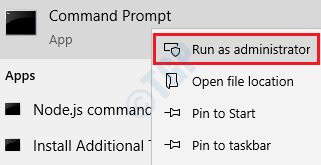
2. შემდეგ შეასრულეთ შემდეგი ბრძანება:
sfc / scannow
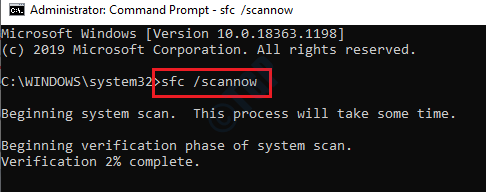
შემოწმების დასრულების შემდეგ, გადატვირთეთ მანქანა. გადატვირთვისთანავე, სისტემის ყველა კორუმპირებული ფაილი განთავსდება და დაფიქსირდება System File Checker- ის მიერ. შეამოწმეთ გადაწყდა თუ არა თქვენი პრობლემა DISM– თან.
მეთოდი 2: გაუშვით CHKDSK ბრძანება
თუ თქვენს მყარ დისკებს აქვს რაიმე ცუდი სექტორი, ამან შეიძლება გამოიწვიოს DISM შეცდომა: 1392. ამ ცუდი სექტორების განთავსება და გამოსწორება შეგიძლიათ CHKDSK ბრძანების ხაზის ინსტრუმენტის საშუალებით.
1. ტიპი სმდ წელს Windows იწყებს მენიუს ძებნას ბარი დააჭირეთ მარჯვენა ღილაკს ბრძანების სტრიქონზე ჩამონათვალი და შემდეგ დააჭირეთ ღილაკს Ადმინისტრატორის სახელით გაშვება ვარიანტი.
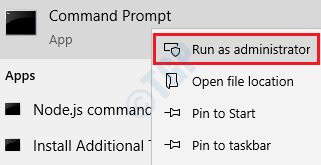
2. CHKDSK სკანირების გასაშვებად შეასრულეთ შემდეგი ბრძანება:
chkdsk C: / f / r / x
Პარამეტრები:
- C: - ეს პარამეტრი განსაზღვრავს წამყვან სკანირებას. თუ თქვენს აპარატში მრავალი დისკია, ყველა მათგანი უნდა შემოწმდეს CHKDSK კომუნალური გამოყენებით. უბრალოდ შეცვალეთ C: დისკის სახელით, რომლის სკანირება გსურთ. მაგალითად, თუ გსურთ დისკის სკანირება დ:, მაშინ ბრძანება იქნება გhkdsk D: / f / r / x
- / ვ - შეცდომების აღმოჩენის შემთხვევაში, / ვ პარამეტრი შეეცდება შეცვალოს ეს შეცდომები.
- / r - თუ არსებობს წაკითხული ინფორმაცია, მათი აღდგენა მოხდება, თუ იყენებთ / რ პარამეტრი. ასევე, ეს პარამეტრი ეძებს ცუდ სექტორებს.
- / x - მოცულობის იძულებითი დემონტაჟი, რომლის შემოწმებაც ხდება, ხდება / x პარამეტრი.
თქვენ მიიღებთ მოთხოვნას, რომელშიც ნათქვამია გსურთ დანიშნოთ ამ მოცულობის შემოწმება, როდესაც სისტემა განახლდება? (Y / N), დააჭირეთ კლავიშს ი და შემდეგ დააჭირეთ შედი გასაღები სკანირების გასაგრძელებლად.
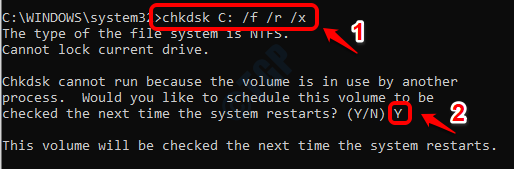
გადატვირთეთ მანქანა. შემდეგი გადატვირთვის შემდეგ, თქვენი დისკები სკანირდება და ცუდი სექტორების აღმოჩენის შემთხვევაში, ისინი შეიცვლება. მას შემდეგ, რაც ყველაფერი დასრულდება, შეამოწმეთ გადაწყდა თუ არა თქვენი საკითხი.
მეთოდი 3: გაუშვით სისტემის მასშტაბით ანტივირუსული სკანირება
მიზეზი, რის გამოც თქვენ გაქვთ სისტემის კორუმპირებული ფაილები, შეიძლება მავნე შეტევის გამო იყოს. ეს შეიძლება იყოს მიზეზი, რის გამოც DISM უშვებს 1392 შეცდომასაც. ამ მეთოდით, ჩვენ დაწვრილებით გავეცანით, თუ როგორ შეგიძლიათ აწარმოოთ სისტემის ფართო ანტივირუსული სკანირება Windows Defender- ის გამოყენებით. ამასთან, ამ მიზნით შეგიძლიათ გამოიყენოთ ნებისმიერი მესამე მხარის ანტივირუსული პროგრამა.
1. გახსენით ფანჯრები პარამეტრები აპის დაჭერით ვიმარჯვებთ და მე გასაღებები ერთად. დააჭირეთ ვარიანტს განახლება და უსაფრთხოება.
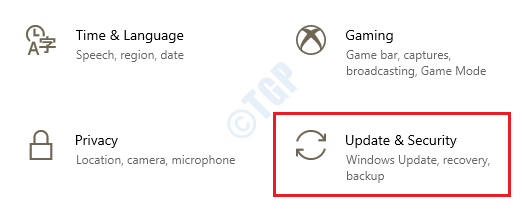
2. Დააკლიკეთ Windows Security დან მარცხენა მხარე ფანჯრის. Ზე მარჯვენა მხარე, დააკლიკეთ ვირუსის და საფრთხისგან დაცვა ვარიანტი.
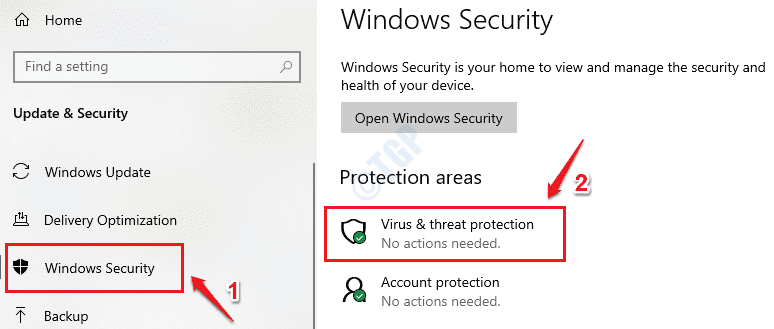
3. Დააკლიკეთ სკანირების ვარიანტები შემდეგი ბმული, როგორც ნაჩვენებია ქვემოთ:
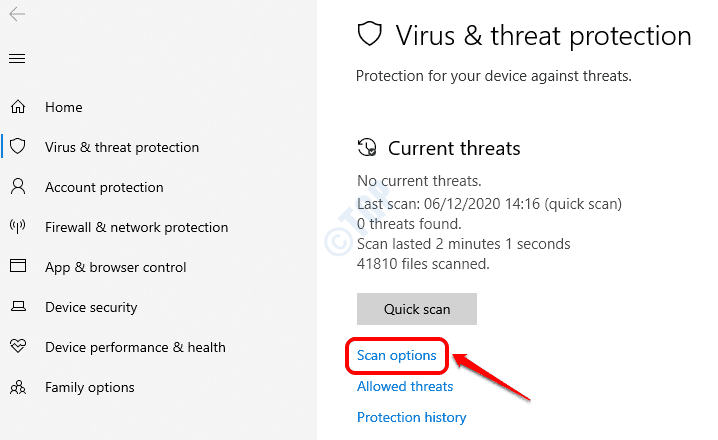
4. არჩევა სრული სკანირება ვარიანტი და შემდეგ დააჭირეთ ღილაკს სკანირება ახლავე ქვედა ღილაკი.
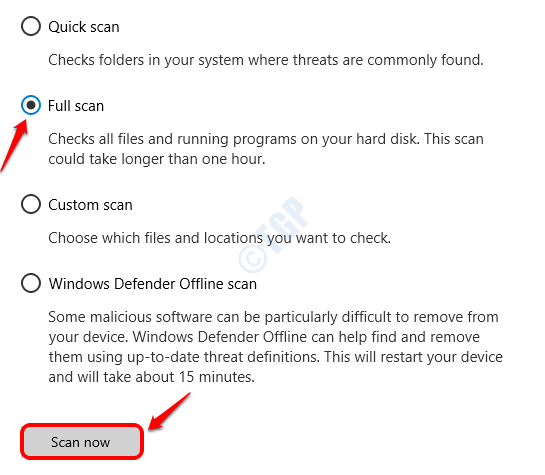
5. თუ თქვენს აპარატში რაიმე მუქარის ფაილია, ახლა Windows Defender იპოვის მათ. მავნე ფაილების აღმოჩენის შემთხვევაში, Windows Defender მოგაწვდით ინსტრუქციას, თუ როგორ უნდა გააკეთოთ ეს. გთხოვთ, მიჰყევით ამ ინსტრუქციას.
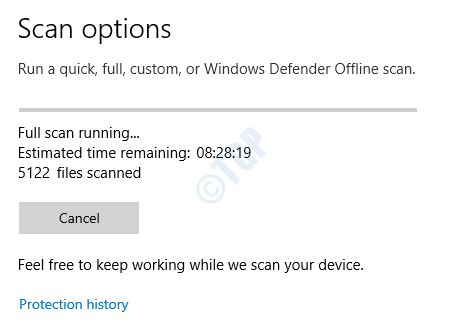
სკანირების დასრულების შემდეგ, გადატვირთეთ მანქანა და შეამოწმეთ, გაქრა თუ არა საკითხი.
მეთოდი 4: შეამოწმეთ Windows განახლებები
კიდევ ერთი გამოსავალი იქნება თქვენი Windows ოპერაციული სისტემების ცდა და განახლება, რადგან Microsoft ხშირად ავრცელებს სისტემის ფაილების განახლებებს ახალი ვერსიებით.
1. დაიჭირე ვიმარჯვებთ და მე გასაღებები ერთად უნდა დაიწყოს Windows პარამეტრები აპლიკაცია. როგორც შემდეგი, დააჭირეთ ღილაკს განახლება და უსაფრთხოება კრამიტი.
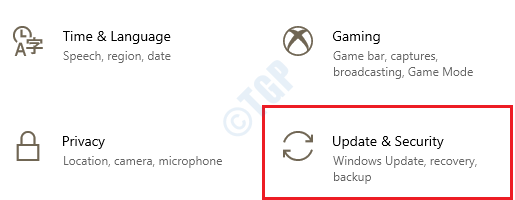
2. დააჭირეთ ვინდოუსის განახლება ჩანართი მარცხენა ფანჯარა სარკმელზე და მარჯვენა ფანჯარა სარკმელზე დააჭირეთ ღილაკს Შეამოწმოთ განახლებები ღილაკი
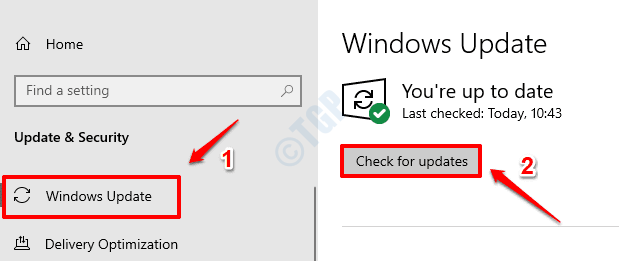
3. Windows ახლა შეამოწმებს ახალ ახალ განახლებებს და ჩამოიტვირთავს მათ, თუ აღმოჩნდა.
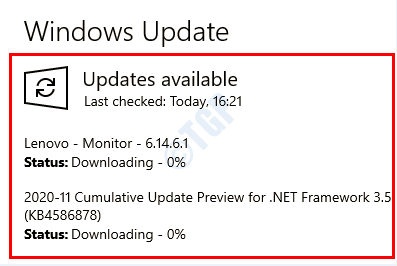
4. ახალი განახლებების ჩამოტვირთვის შემთხვევაში, ღილაკი ახლავე გადატვირთეთ აქტიური იქნება. დააჭირეთ მას, რომ გადატვირთოთ მანქანა და განახლებები დააინსტალიროთ.
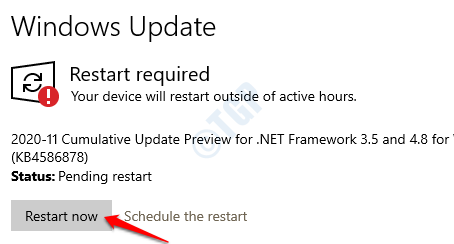
სისტემის სარეზერვო ასლის შექმნისთანავე, შეამოწმეთ გადაწყდა თუ არა თქვენი საკითხი.
მეთოდი 5: განაახლეთ სისტემის დრაივერები
დაზიანებული სისტემის დრაივერები ყოველთვის პრობლემურია და შეიძლება გამოიწვიოს DISM 1392 შეცდომაც. გთხოვთ, განაახლოთ თქვენი ყველა ძირითადი დრაივერი და შეამოწმოთ, ამით თუ გადაჭრით თქვენს საკითხს. ამ სექციაში ჩვენ ვაახლებთ გრაფიკული ბარათის დრაივერს, როგორც მაგალითს, რომლის მიბაძვაც გსურთ.
1. დააჭირე მოგება და რ გასაღებები ერთად. Როდესაც გაიქეცი ფანჯრის გაშვება, აკრიფეთ devmgmt.msc და მოხვდა შედი გასაღები.
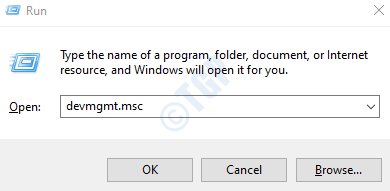
2. გააფართოვეთ მძღოლის სექცია, რომლის განახლებაც გსურთ და შემდეგ დააჭირეთ ღილაკს თქვენს მძღოლი ჩამოთვლა. მარჯვენა ღილაკის კონტექსტური მენიუდან დააჭირეთ ღილაკს განაახლეთ მძღოლი ვარიანტი.
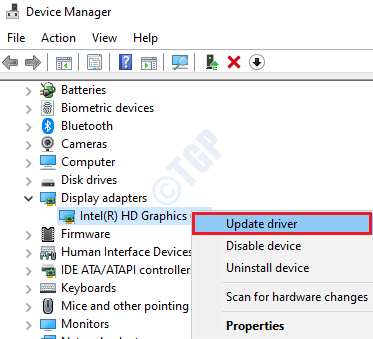
3. ახლა, როდესაც შემდეგი ფანჯარა გაიხსნება, დააჭირეთ ღილაკს ავტომატურად მოძებნეთ განახლებული დრაივერის პროგრამული უზრუნველყოფა. დაელოდეთ პროცესის დასრულებას.

ყველა ძირითადი დრაივერისთვის იგივე ნაბიჯების შესრულება ქსელის გადამყვანები, კამერები და ა.შ. დასრულების შემდეგ, გადატვირთეთ მანქანა და შეამოწმეთ პრობლემა ისევ არსებობს.
მეთოდი 6: სისტემის აღდგენა
თუ სისტემის აღდგენის ფუნქცია უკვე ჩართულია თქვენს მანქანაში, შემდეგ შეგიძლიათ თქვენი მანქანა აღადგინოთ იმ წერტილამდე, რომელიც ფიქრობთ, რომ შეცდომებს არ შეიცავს. სისტემის აღდგენა ვერანაირ პერსონალურ მონაცემებს ვერ აღადგენს, მაგრამ მას შეუძლია თქვენი სისტემის პარამეტრები აღადგინოს იმ დროისთვის, როდესაც თქვენი მანქანა კარგად იყო.
1. გახსენით პანელი ფანჯრებიდან იწყება მენიუს ძებნის ზოლი. ტიპი გამოჯანმრთელება პანელის საძიებო ზოლში და შემდეგ დააჭირეთ ბმულს აღდგენა ბმული, როგორც ნაჩვენებია ქვემოთ მოცემულ სკრინშოტში.
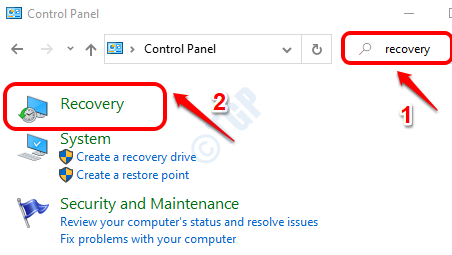
2. Დააკლიკეთ გახსენით სისტემის აღდგენა შემდეგი ვარიანტი.
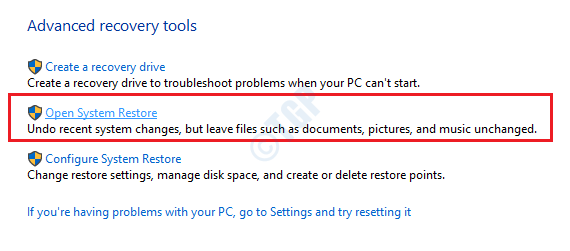
3. Დააკლიკეთ შემდეგი ღილაკი სისტემის აღდგენის ფანჯრის გაშვებისას.
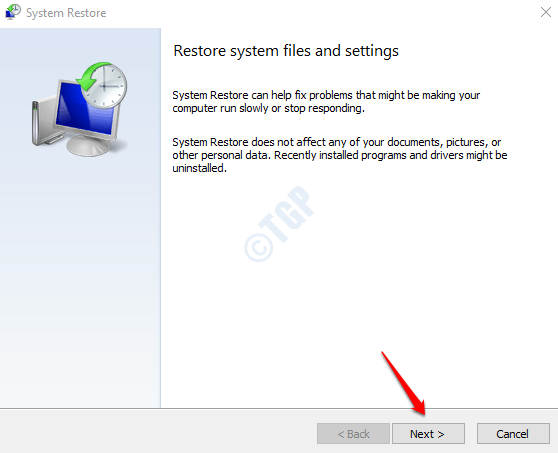
4. საშუალებას აძლევს მეტი წერტილების ჩვენება ჩამრთველი საშუალებას გაძლევთ ნახოთ თქვენს სისტემაში შექმნილი სისტემის აღდგენის ყველა წერტილი.
ახლა, აღდგენის წერტილებიდან, აირჩიეთ აღდგენის წერტილი რომ ფიქრობთ, რომ არ არსებობს DISM 1392 შეცდომა. აღდგენის წერტილის არჩევის შემდეგ დააჭირეთ ღილაკს შემდეგი ღილაკი
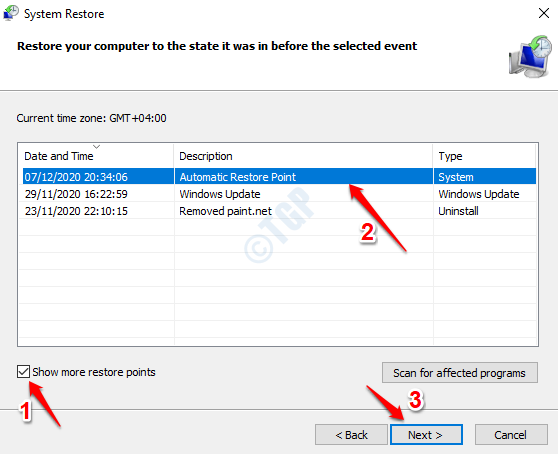
5. დაადასტურეთ და დაიწყეთ სისტემის აღდგენის პროცესი, დააჭირეთ ღილაკს დასრულება ღილაკი
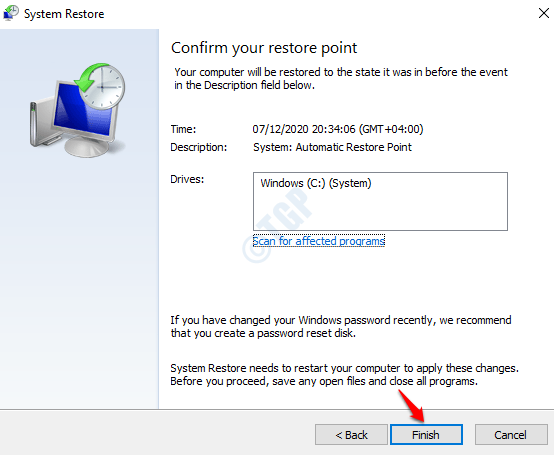
გადატვირთეთ მანქანა როდესაც პროცესი დასრულდება. შეამოწმეთ, პრობლემა აღარ არის თუ არა.
მეთოდი 7: შეასრულეთ სისტემის გადაყენება Startup Repair– დან
თუ ზემოთ ჩამოთვლილი მეთოდებიდან არცერთი არ გამოგადგათთ, მაშინ შეგიძლიათ სცადოთ სისტემის გადატვირთვის ვარიანტი, როგორც უკიდურესი საშუალება. გთხოვთ, დარწმუნდეთ, რომ საჭირო ფაილების სარეზერვო ასლი შეიტანეთ, რადგან სისტემის გადაყენებამ შეიძლება წაშალოს თქვენი ფაილები.
1. ჩატვირთვის შეკეთების ვარიანტებში შესასვლელად დააჭირეთ ღილაკს SHIFT, დააჭირეთ გადატვირთვას ენერგიის ვარიანტებიდან.
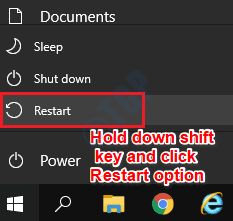
2. Დააკლიკეთ პრობლემების მოგვარება კრამიტი, როდესაც სისტემა იწყებს გაშვების შეკეთების ვარიანტებს.
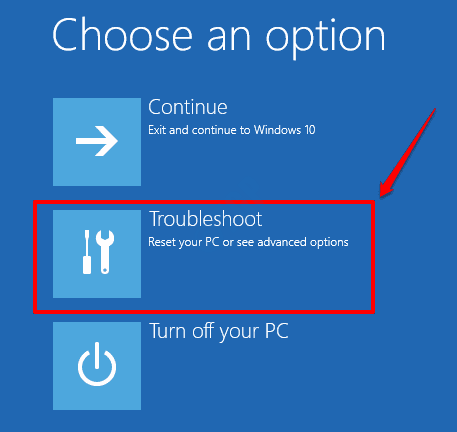
3. ფანჯრის Troubleshoot– ში დააჭირეთ ღილაკს გადააყენეთ ეს კომპიუტერი კრამიტი.
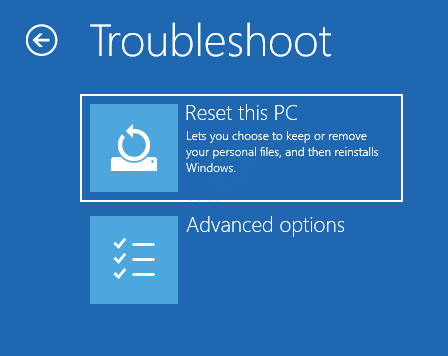
4. Აირჩიე ამოიღეთ ყველაფერი ვარიანტი. ამასთან, თუ გსურთ თავიდან გადატვირთვა თქვენი ფაილების დაკარგვის გარეშე, შეგიძლიათ აირჩიოთ შეინახეთ ჩემი ფაილები ვარიანტიც.
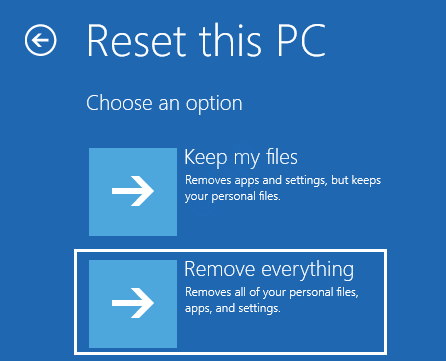
5. შემდეგ დააჭირეთ ვარიანტს მხოლოდ დისკი, სადაც დაინსტალირებულია ვინდოუსი. შემდეგ აირჩიე Უბრალოდ წაშალე ჩემი ფაილები ვარიანტი და ბოლოს მოხვდა გადატვირთვის ღილაკი მიჰყევით ეკრანზე მითითებებს სისტემის გადატვირთვის პროცესის დასასრულებლად.
იმედი მაქვს, რომ ერთ – ერთმა ზემოთჩამოთვლილმა მეთოდმა გადაჭრა თქვენთვის საკითხი. თუ არა, საკითხი შეიძლება დაკავშირებული იყოს გაუმართავ ტექნიკასთან.


